Kui soovite veeta lõõgastava päeva kodus, on rakendus Xfinity Stream suurepärane valik. Ma vaatan selles rakenduses peaaegu kõiki oma lemmiksaateid; tavaliselt töötab see alati taustal, kui ma oma toimetusi lõpetan. Samuti aitab see mul lõõgastuda pärast väsitavat tööpäeva.
Ühel päeval, kui proovisin oma Samsungi teleris Xfinity rakendust sisse lülitada, nägin veateadet. Üritasin rakendusest väljuda ja taaskäivitada, kuid tulutult. Tundus, et rakendus lihtsalt ei reageeri.
Soovides probleemile meeleheitlikult lahendust leida, pöördusin Interneti poole ja proovisin kõiki võimalikke lahendusi googeldada. Õnneks suutsin pärast pikka otsimist oma probleemi lahendada. Nüüd olen koostanud loendi, mille poole saate pöörduda, kui teil tekib Xfinity rakendusega probleeme.
Kui rakendus Xfinity Stream Samsungi teleris ei tööta, installige oma Samsungi telerisse uuesti rakendus Xfinity Stream. Kui see ei aita, peaks teleri uusimale püsivarale värskendama Xfinity voorakendus uuesti tööle.
Ühendage teler ja ruuter lahti ning ühendage uuesti


Enne kui proovite mõnda muud allpool nimetatud lahendust, on lihtsaim lahendus teleri ja ruuteri sisselülitamine. Power cycling viitab seadme välja- ja seejärel uuesti sisselülitamisele, et aidata võrgu lähtestada.
Seadme sisselülitamiseks tehke järgmist.
- Lülitage seade välja.
- Lülitage teler ja ruuter välja ning seejärel eemaldage mõlemad seadmed,
- Oodake vähemalt üks minut, enne kui need uuesti vooluvõrku ühendate,
- Lülitage mõlemad seadmed sisse,
Kui olete Xfinity kasutaja, peaksite tähelepanu pöörama sellele parimad modemi ja ruuteri kombinatsioonid Xfinity jaoks optimaalse Interneti leviala ja kiiruse tagamiseks, et saaksite nautida katkestusteta voogesitust.
Kui viga püsib, proovige alltoodud lahendusi.
Tühjendage Xfinity Streami rakenduse/brauseri mälu ja tühjendage vahemälu
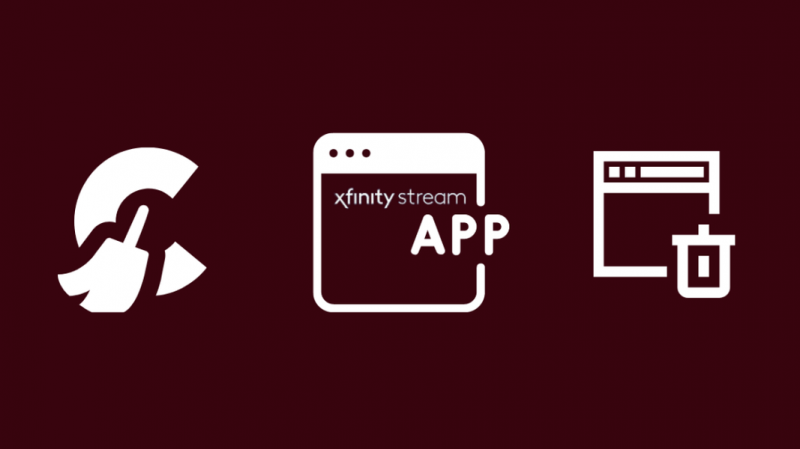
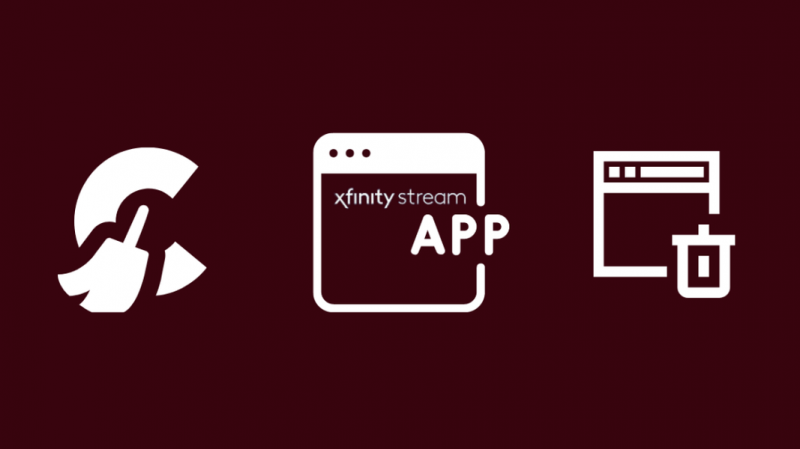
Mõnikord võib rikutud vahemälu põhjustada veateateid, eriti TVAPP-00100 tõrketeade võib viidata probleemidele teie rakenduse või brauseri vahemäluga.
Kui voogesitate Xfinityt oma brauseris, järgige järgmisi samme.
- Minge seadete menüüsse
- Valige täpsemate seadete valik
- Minge menüüsse Privaatsus ja turvalisus
- Kerige, kuni leiate valiku Kustuta sirvimisandmed
- Ajavahemiku jaoks valige Kogu aeg.
- Veenduge, et ruudud küpsisefailide, sirvimisajaloo ja vahemälu kõrval on märgitud
- Valige Kustuta andmed
Toimingud, mida peate Xfinity rakenduse vahemälu tühjendamiseks järgima, on veidi erinevad:
- Avage oma Android-seadmes rakendus Seaded.
- Valige suvand Rakendused
- Kerige ja valige rakendus Xfinity Stream
- Valige Salvestusruum või Tühjenda vahemälu
Kustutage rakendus Xfinity Stream ja installige see uuesti
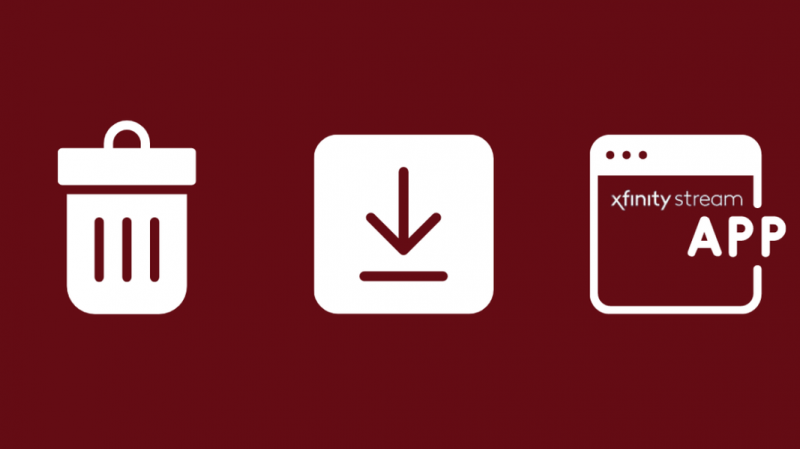
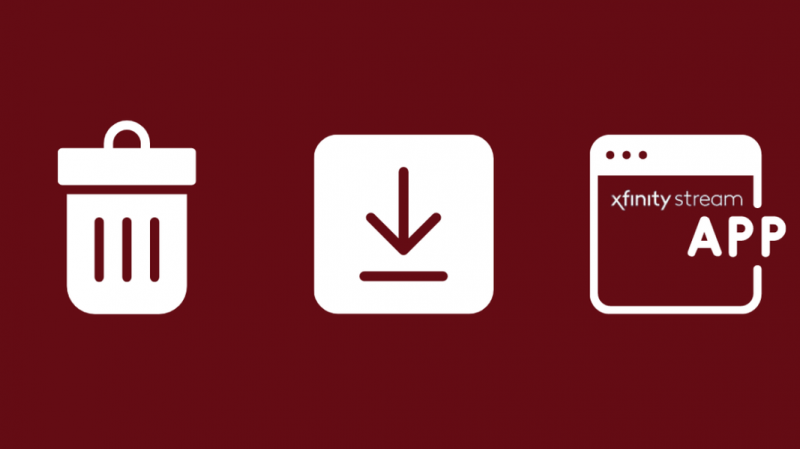
Kui voog töötab teie telefonis hästi, kuid rakendusega Samsung TV Stream on endiselt probleeme, saate Xfinity Streami beetarakenduses navigeerimiseks ja desinstallimiseks kasutada teleri kaugjuhtimispulti. Seejärel installige see mõne aja pärast uuesti.
Kui kasutate Xfinity kasti kasutajat ja teie Xfinity pult ei tööta , proovige kaugjuhtimispulti programmeerida ja lähtestada.
Kui kasutate Apple'i seadet, peate vahemälu tühjendamise asemel rakenduse kustutama ja uuesti installima, nagu eelmises etapis mainitud.
Siin on, mida saate teha.
- Vajutage avakuval rakendust pikalt, kuni kuvatakse ikoon X,
- Puudutage seda ja seejärel valige Eemalda rakendus,
- Ilmuvas dialoogiboksis valige Kustuta rakendus,
- Nüüd avage App Store,
- Tippige otsinguribale Xfinity Stream App,
- Veenduge, et rakendus on õigete arendajate poolt ja see on uusim värskendus,
- Rakenduse uuesti installimiseks puudutage rakenduse kõrval ikooni Hangi või pilv
Kontrollige Samsungi uusimaid püsivara/tarkvaravärskendusi
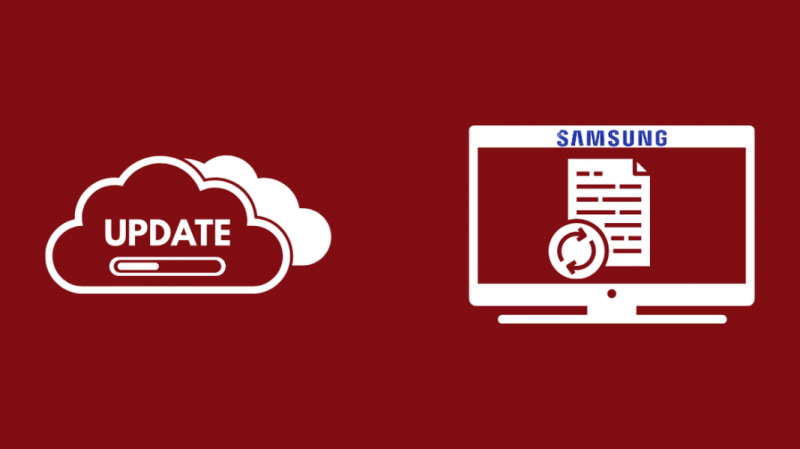
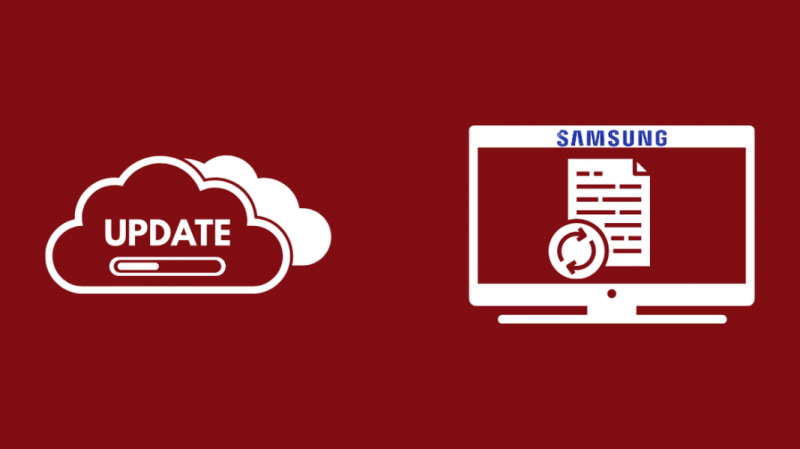
Mõnikord võib probleeme põhjustada Samsungi teleri ühildumatu või aegunud püsivara või tarkvara. Selle lahendamiseks otsige värskendusi ja laadige need alla.
Seda saate teha järgmiselt.
- Avage teleri avakuval rakendus Seaded
- Kerige ja valige suvand Tugi
- Valige suvand Tarkvaravärskendus
- Puudutage valikut Värskenda kohe
- Oodake, kuni värskendused on lõpule viidud.
Nõustuge kindlasti uuesti rakenduse Xfinity Stream tingimustega
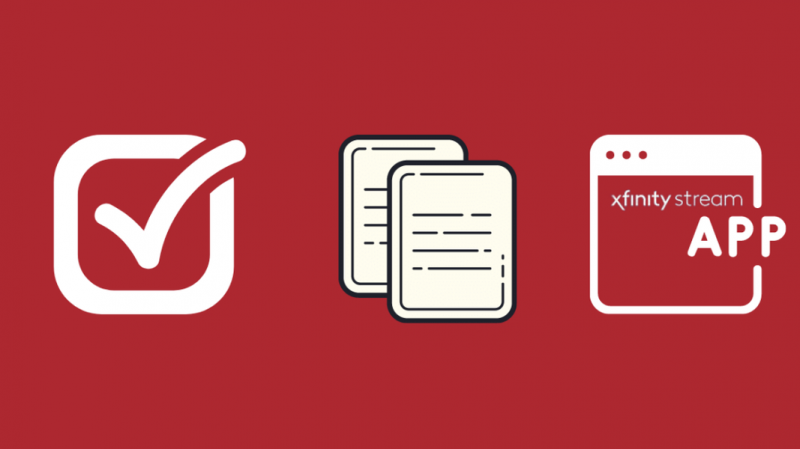
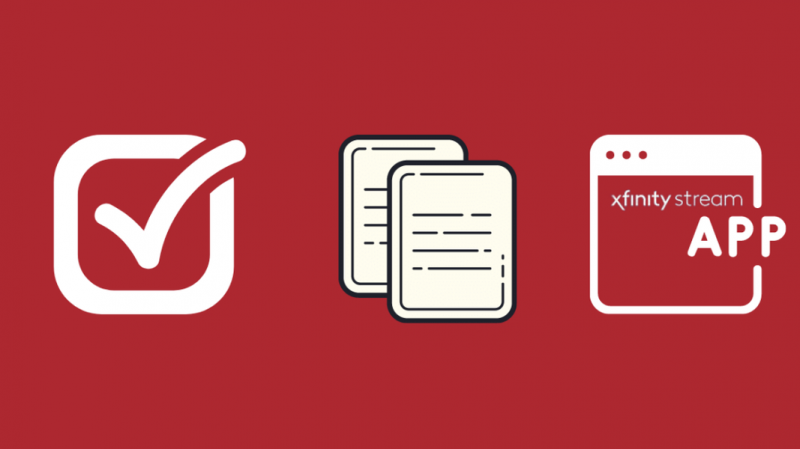
Kui olete rakenduse Xfinity Stream oma seadmesse kustutanud ja uuesti installinud, peate uuesti nõustuma teenusetingimustega. Jällegi veenduge, et teete seda oma rakenduse nõuetekohaseks toimimiseks.
Selleks järgige järgmisi samme.
- Avage oma seadmes rakendus Xfinity Stream
- Sisestage teenuse kasutajatunnus ja parool
- Ekraanil palutakse teil nõuete ja tingimustega nõustuda
- Tingimuste lugemiseks puudutage sõnumit
- Tingimustega nõustumiseks puudutage märkeruutu Jah
Allalaadimisprogramm on rikutud
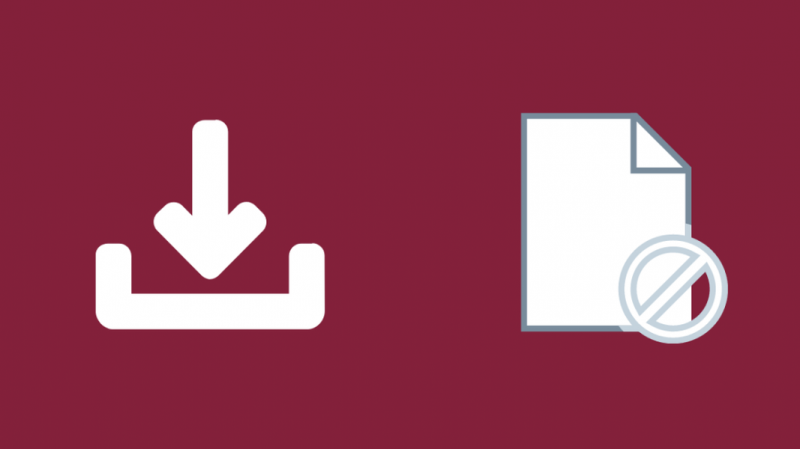
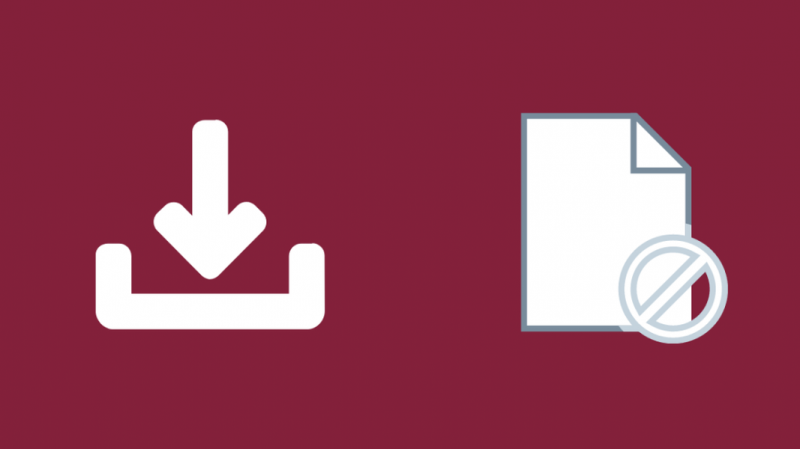
Võrgukatkestuse või mõne muu probleemi tõttu võib rakenduse allalaaditav fail olla rikutud. Sellisel juhul ei pruugi fail avaneda või nõuda õiget taasesitusprotsessi. Kui arvate, et teie allalaaditav fail on rikutud, saate selle kustutada ja uuesti alla laadida.
Veenduge, et teil oleks stabiilne võrguühendus, et teie seade püsiks Internetiga ühenduses. Interneti-ühenduse kaotamine keset allalaadimist võib põhjustada faili degeneratsiooni.
Võtke ühendust Xfinity klienditoega


Kui ükski lahendus teie jaoks ei tööta, võib olla hea mõte helistada Xfinity klienditoele. Mõnikord ei pruugi rakendus mõne korrapärase värskenduse tõttu tavapäraselt töötada. Klienditoega ühenduse võtmisel veenduge, et teil on kõik volikirjad valmis, et nad saaksid teid kohe aidata ja teie probleem selgelt välja öelda ning ärge jätke midagi välja.
Viimased mõtted selle kohta, kuidas parandada Xfinity Streami rakendust, mis Samsungi teleris ei tööta
Neid lahendusi kasutades saate oma Xfinity Streami rakenduse mõne sekundiga tööle panna. Rakenduse kustutamise ja uuesti installimise asemel võite proovida rakendusest sundida sulgeda ja seejärel uuesti avada; mõnikord lähtestab see ühenduse ja paneb rakenduse tööle.
Lisaks veenduge enne ülalnimetatud lahenduste proovimist, et probleemi põhjustaks teie Xfinity rakendus, mitte teie võrguühendus. Proovige oma Wi-Fi-ruuterit taaskäivitada või luua ühendus mõne muu võrguga, et teha kindlaks, kas teil on ühendusprobleeme. Samuti proovige kasutada Xfinity voogu mõnes muus seadmes ja vaadake, kas see töötab.
Kui soovite enne klienditoega ühendust võtmist proovida veel mõnda lahendust, saate oma probleemi alati postitada Xfinity foorumisse (forum.xfinity.com) ja saada nõu kaaskasutajatelt ning vaadata, mis nende jaoks töötas ja mis mitte.
Kui te ei soovi nende probleemidega uuesti kokku puutuda, võiksite uurida parimad telerid, mis töötavad Xfinityga .
Samuti võite lugeda lugemist:
- Kas Samsungi teler töötab koos HomeKitiga? Kuidas ühendada
- Xfinity Stream ei tööta Roku puhul: kuidas seda parandada [2021]
- Xfinity Streami rakenduse heli ei tööta: kuidas seda parandada [2021]
- Xfinity TV must ekraan koos heliga: kuidas seda mõne sekundiga parandada
- Xfinity kaabelboksi ja Interneti ühendamine [2021]
Korduma kippuvad küsimused
Kuidas saada rakendus Xfinity oma Samsungi telerisse tagasi?
Minge Samsung Smart Hubi rakenduste poodi ja laadige uuesti alla rakendus Xfinity.
Millistel seadmetel Xfinity voog töötab?
Praegu töötab Xfinity App ainult Androidi ja iOS-i seadmete, mõne Samsungi teleri, LG seadmete, Roku seadmete ja Amazon Fire TV jaoks.
Kui palju maksab rakendus Xfinity Stream?
Praegu Xfinity Streami rakenduse eest lisatasusid ei ole.
Kust ma saan Xfinity vooge vaadata?
Saate tellida Xfinity TV ja vaadata Xfinity vooge mis tahes toetatud seadmetes.
